操作の取り消し・やり直し
CLIP STUDIO PAINTで操作の取り消し(アンドゥ)ややり直し(リドゥ)を行う方法を紹介します。また、[ヒストリー]パレットを使うと、複数の操作履歴をまとめて取り消しややり直しを行えます。
取り消し

·コマンドバーの[取り消し]をタップします。
·[編集]メニュー→[取り消し]を選択します。
·[Ctrl]+[Z]キーを押します。
·タッチジェスチャーに対応している端末の場合は、2本指でタップします。
やり直し

·コマンドバーの[やり直し]をタップします。
·[編集]メニュー→[やり直し]を選択します。
·[Ctrl]+[Y]キーを押します。
·タッチジェスチャーに対応している端末の場合は、3本指でタップします。
ヒストリーパレット【PRO/EX】
[ヒストリー]パレットは、操作の履歴を記録し、管理するパレットです。パレットに表示されている操作をタップすると、その時点まで操作を戻せます。
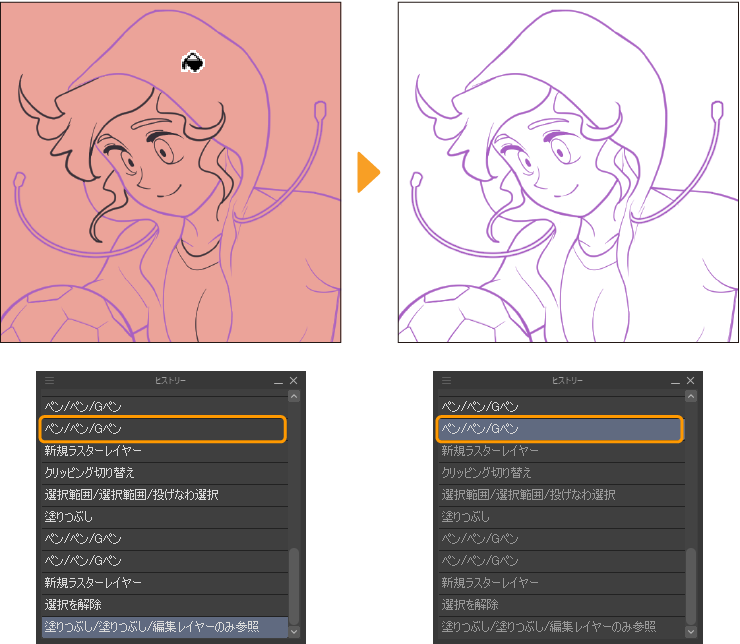
記録できる操作の上限は、[環境設定]ダイアログで設定できます。詳しくは『パフォーマンス』を参照してください。
ヒストリーパレットを表示するには
Windows/macOS/タブレットから[ヒストリー]パレットの表示を切り替えるには、[ウィンドウ]メニュー→[ヒストリー]を選択します。
操作の履歴を削除する
[編集]メニュー→[メモリをクリア]→[ヒストリー]を選択すると、[ヒストリー]パレットから操作の履歴が削除されます。同時に、[取り消し]の操作も行えなくなります。
最後に保存した状態に戻す
[ファイル]メニュー→[復帰]を選択すると、キャンバスの編集内容を破棄して、最後に保存したときの状態に戻せます。